「文章を読み上げてもらえる方法が知りたい」「無料で文章を読み上げてもらえるサイトや便利なソフトについて詳しく知りたい」と考えている方は多いのではないでしょうか?
読み上げて欲しい文章があっても、その方法がわからずに困ってしまう方は多いです。
本記事では、文章を読み上げてもらうための主な3つの方法やおすすめの無料サイト5選、便利な読み上げソフトについてご紹介します。
文章を読み上げてもらう方法とサイト・ソフトが知りたいと考えている方は必見です。
All-in-one ツールボックス:動画/音声/画像変換、動画/音声ダウンロード、動画編集、録画、圧縮.....すべてできる!

Part1.文章を読み上げる3つの方法
![]()
ガジェットやツールを使って文章を読み上げてもらう方法は主に以下の3つです。
- デバイスの標準機能を使う
- 読み上げサイトを使う
- 読み上げソフト・アプリを使う
ここでは、文章を読み上げる具体的な方法についてチェックしましょう。
1.デバイスの拡張機能を使う
デバイスの拡張機能を使う方法があります。「Real Aloud」というテキスト読み上げ音声リーダーをGoogle Chromeに追加することで、いつでも文章を読み上げられます。
1.Read AloudをChromeに追加する
![]()
2.「拡張機能を追加」をクリックする
![]()
3.拡張機能を起動すると、画面上の文章を読み上げてくれる
![]()
ただし、音声ファイルは保存されない仕様になっているので、ファイルを保存して動画編集の用途に使いたいと考えている方は注意が必要です。
単に文章を読み上げて欲しいという用途で使うなら、非常に便利な機能だといえます。
2.読み上げサイトを使う
文章を読み上げてもらうためにソフトやアプリをダウンロードしたり、拡張機能を追加したりといった手間をとりたくないなら、文章を読み上げてくれるサイトを活用しましょう。
中には音声の性別や抑揚、トーンなどを選んだ上で、AI合成してくれるものもあります。
また、無料枠が定められているサイトもあり、コスパよく使える点もおすすめです。
3.読み上げソフト・アプリを使う
高品質な音声で文章を読み上げてもらうなら、読み上げソフト・アプリを使いましょう。無料ツールから有料ツールまで幅広く、入力した文章をクオリティ高く読み上げてくれます。
また、文章の読み上げのほかに動画・音声編集の機能が使えるものも少なくありません。
1つのソフト・アプリをインストールしてマルチに使っていきたい方におすすめです。
Part2.文章を読み上げるのにおすすめの無料サイト5選
![]()
文章を読み上げてくれるおすすめの無料サイトには、以下の5つが挙げられます。
- MyEdit
- Vidnoz AI音声読み上げ
- 音読さん
- TTSMaker
- Text to Voice
ここでは、おすすめのサイトの特徴や使い方についてチェックしてみましょう。
1.MyEdit|音声を人物や雰囲気から選択できる
![]()
MyEditは、無料の音声読み上げサイトです。音声読み上げ機能から年齢や雰囲気の異なる男性・女性の音声を選択すると、AI生成された音声が読み上げられます。また、話し方の雰囲気や使い道を設定することで、用途に沿ったトーンで読み上げてくれるのが特徴です。
加えて、日本語や英語を含む計9言語に対応しており、外国語での読み上げもできます。
無料の音声読み上げサイトで、自由度高く文章を読み上げて欲しい方におすすめです。
☆文章を読み上げてもらう方法
![]()
まずはMyEditのサイトを立ち上げて「音声読み上げ」機能をクリックします。そして、読み上げてもらいたい文章を入力・インポートし、音声を選択します。
![]()
![]()
言語で「日本語」を選択したら、好みの読み上げ人物を選択します。その後、好みのスピーキングスタイル、ユースケースを選択したら、読み上げに適用される音声設定は完了です。
![]()
その後、マイページから「無料クレジットを獲得」をクリックして、無料のクレジットをもらいます。このクレジットを消費することで、文章を読み上げてもらうことが可能です。
ここまでの作業が完了したら、「生成」ボタンをクリックしましょう。
![]()
生成された音声は画面の上部にアップロードされるので確認してみてください。
3.Vidnoz AI音声読み上げ|1,200種類もの音声を選べる
![]()
Vidnoz AI音声読み上げは、1日1回5,000文字以内の無料読み上げが可能なサイトです。140もの言語に対応しているほか、1,200種類以上の音声の中から好きな音声が選べます。
サイト上でテキストを入力したらスピーディに文章を読み上げてくれるのが魅力です。
☆文章を読み上げてもらう方法
![]()
Vidnoz AI音声読み上げを立ち上げたら、文章を入力・インポートし、画面左側に表示されている音声の中から読み上げて欲しい音声を選びましょう。
![]()
最後に音声の速度・ピッチ・音量を設定したら「音声読み上げ」をクリックします。
3.音読さん|テキスト・画像読み上げ
![]()
音読さんは、無料で文章や画像内のテキストを読み上げてくれるサイトです。会員登録なしで1,000文字まで、会員登録すると5,000文字まで読み上げてくれるようになります。
画像テキストもそのまま読み上げてくれるため、音声化の時短ツールとして有効です。
☆文章を読み上げてもらう方法
![]()
テキストボックスに読んで欲しいテキストを入力したら、言語や音声、速度、高低などを設定して、「読み上げ」をクリックして読み上げてもらいます。
![]()
画像テキストを読み上げてもらいたい場合は、「画像」タブから「画像を選択」をクリック。言語や音声、速度、高低を設定したら、読み上げてもらいます。
4.TTSMaker|20,000文字まで無料で読み上げ
![]()
TTSMakerは、最大20,000文字まで無料で文字を読み上げてくれるサイトです。複数言語にも対応しており、視覚的にわかりやすいUIで用途に沿った音声選択ができます。詳細設定では、話の早さや感情の強さ、感情の調整など、音声を細かく調整できるのも魅力です。
MP3やWAV、OPUSなど複数のファイル形式に対応しているため、保存にも便利ですよ。
☆文章を読み上げてもらう方法
![]()
TTSMakerのサイトを立ち上げ、言語選択・音声選択・キャプションコードを入力します。必要であれば詳細設定で音声やファイル形式を設定して「変換を開始」しましょう。
5.Text to Voice
![]()
Text to Voiceは、無料で文章を読み上げてくれるサイトです。使い方はいたってシンプル。画面上にテキストを入力・ペーストし、言語を選択したら「話をはじめる」で再生します。
無料で使えるシンプルなサイトで、文章を読み上げて欲しい方におすすめです。
☆文章を読み上げてもらう方法
![]()
まずはText to Voiceを立ち上げたら、画面中央にテキストを入力します。その後、言語(ja)の音声を選択したら、「話を始める」をクリックして音声を確認しましょう。
作成した音声はファイルとして保存できるため、動画編集などにも自由に使えます。
Part3.おすすめの文章読み上げソフトはUniConverter
![]()
UniConverterは、最新AIをフル活用した文章の読み上げ機能が使える編集ソフトです。動画のナレーションや魅力的なオーディオがカンタンに作成できます。また、AI動画・画像補正やハイライト検出機能が使えるため、動画・画像・音声編集をする方におすすめです。
また、用途に沿った音声が選択できるため、動画編集に幅広く使えるツールですよ。
☆文章を読み上げてもらう方法
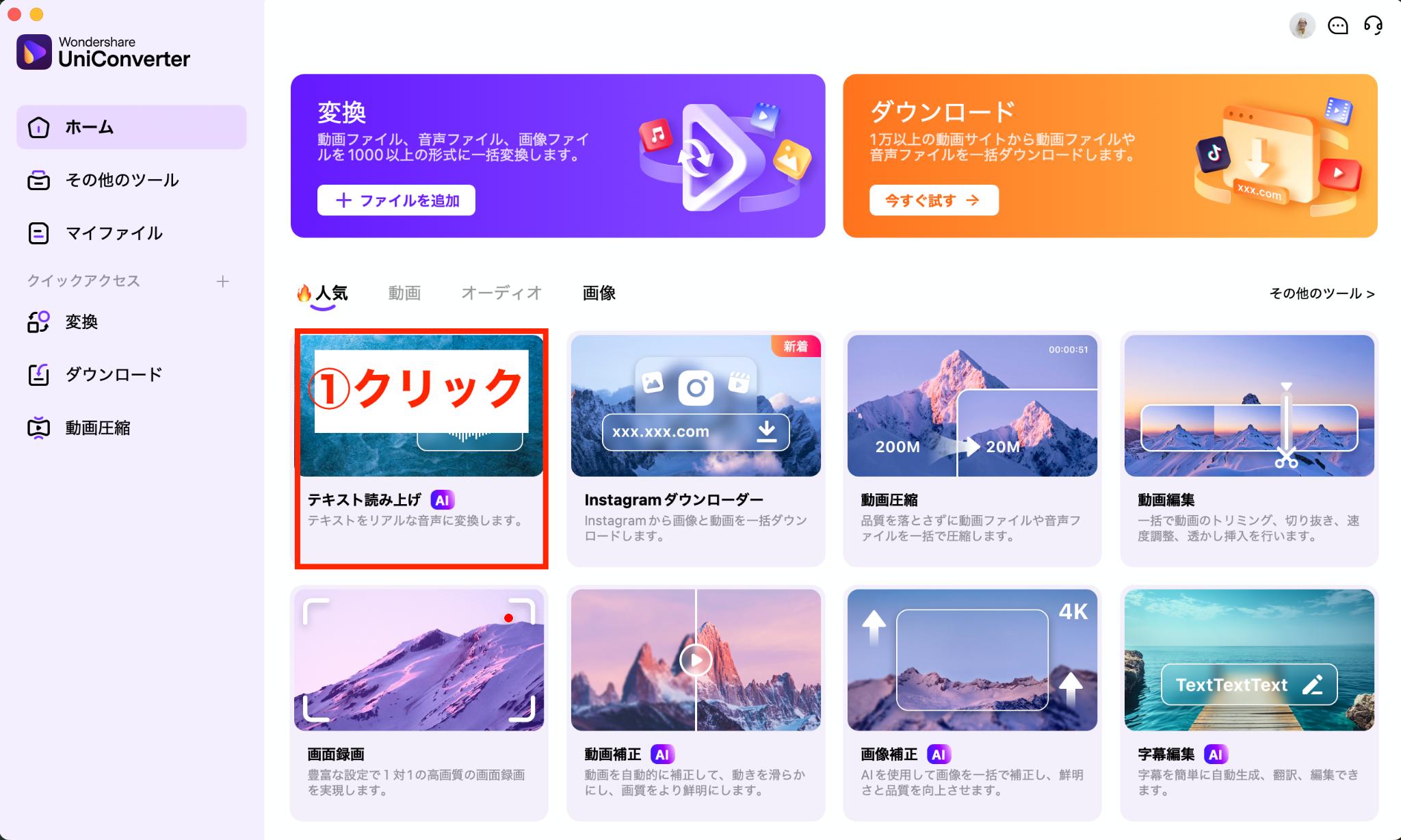
まずはUniConverterを立ち上げて、「テキスト読み上げ」をクリックします。
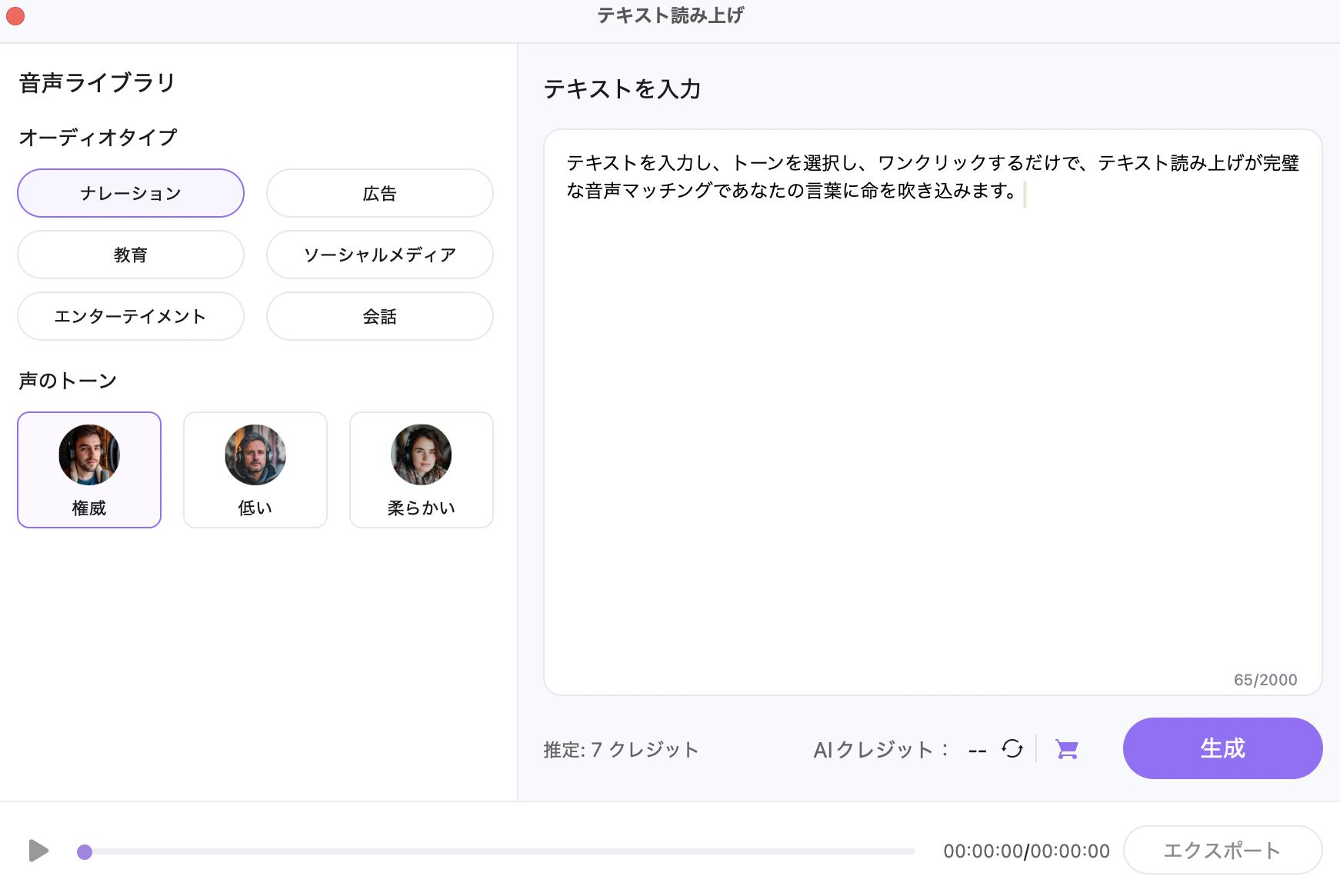
次に、オーディオタイプと声のトーンを選んだら、「生成」で文章を読み上げられます。
まとめ.文章を読み上げるサイト・ソフトで編集作業を進めよう!
この記事では、ガジェットやサイト、ソフトなどを使って文章を読み上げてくれる方法やおすすめの無料サイト5選、便利な読み上げソフトについてご紹介しました。
最も便利で手軽な方法は、無料サイトで読み上げてもらう方法です。設定された枠内でなら、無料で文章を読み上げてくれます。ただし、使用できる音声や詳細設定にこだわりたい方は、サイトの有料プランや便利な読み上げソフトを利用するのがおすすめです。
自分の用途に沿った文章読み上げサイト・ソフトで編集作業を進めていきましょう。
